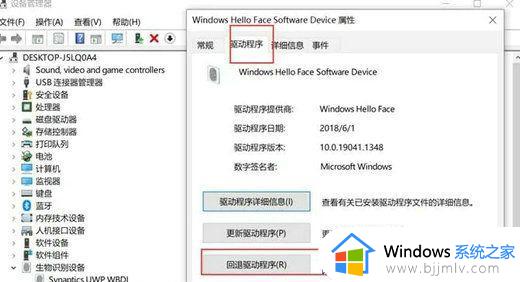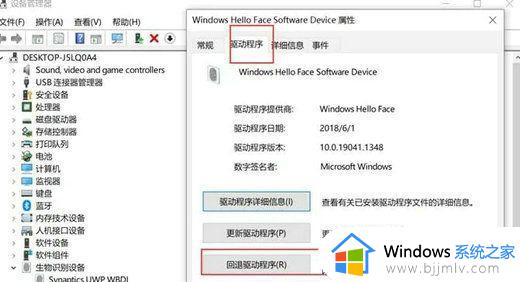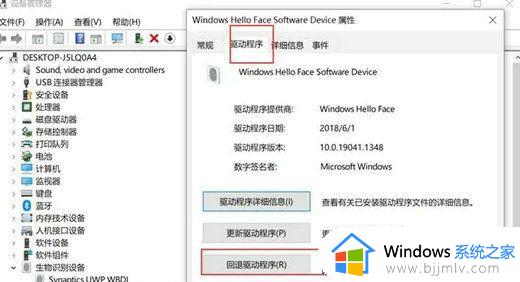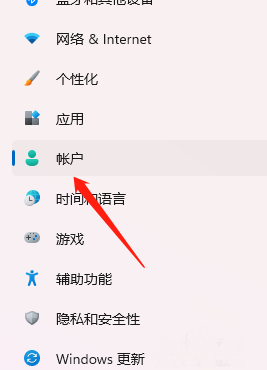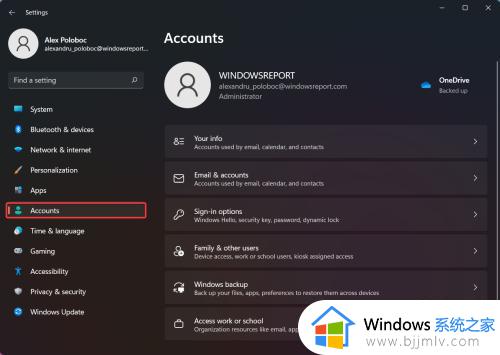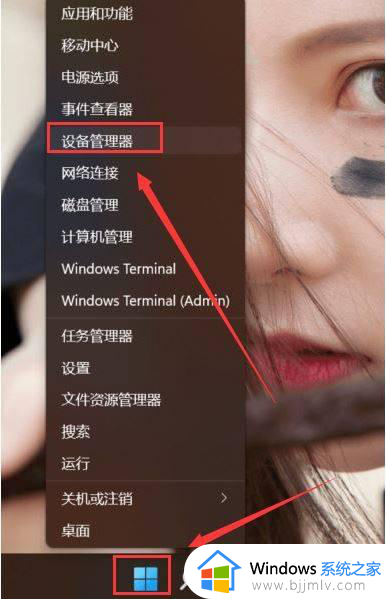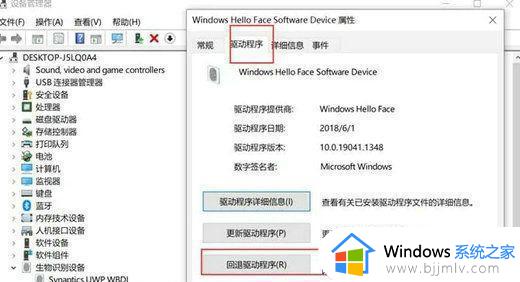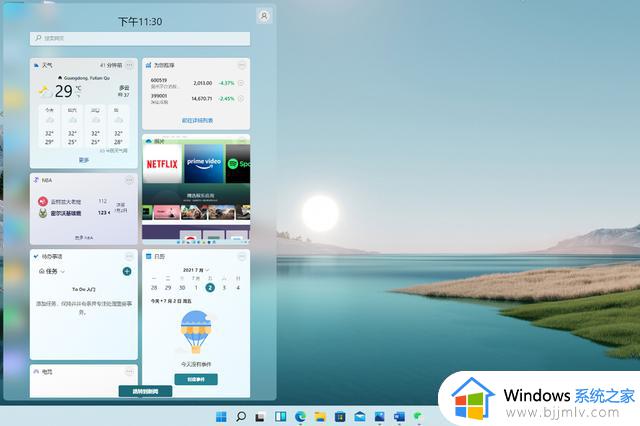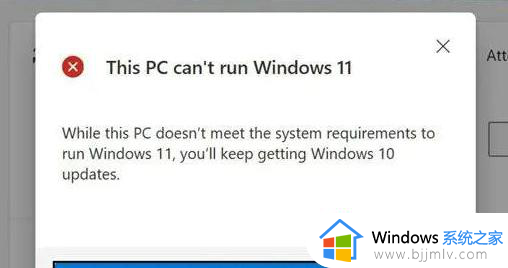win11找不到支持windowshello人脸的摄像头怎么办 win11找不到支持windowhello指纹的人脸识别器如何处理
众所周知,在我们的win11操作系统的电脑中,大多数的都有遇到一些问题,自己解决不了的情况,对此我们最近有小伙伴找不到支持windowshello人脸的摄像头,不知道怎么解决。对此win11找不到支持windowshello人脸的摄像头怎么办,下面小编就教大家win11找不到支持windowhello指纹的人脸识别器如何处理。
解决方法如下:
1、鼠标右键桌面的“计算机”,并选择“管理”,进入计算机管理界面。此时在侧边栏选择“设备管理器”。
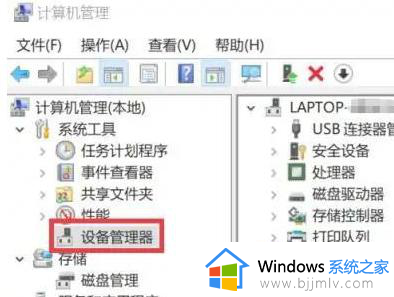
2、在中间的面板里找到“生物识别设备”,展开后发现。我们的指纹装置被打上了感叹号。
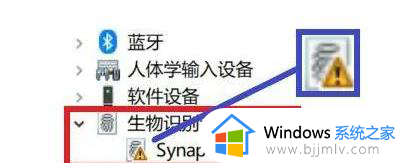
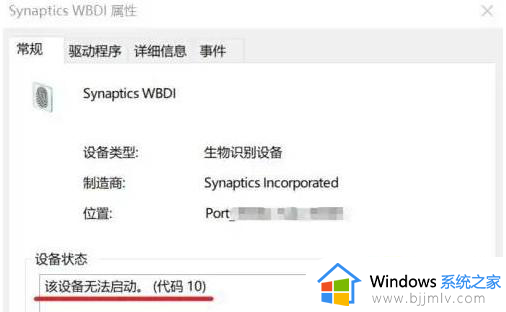
3、右键这个有问题的装置,选择“更新驱动程序”,进入更新驱动的界面。此时我们点击“自动搜索更新的驱动程序软件”。
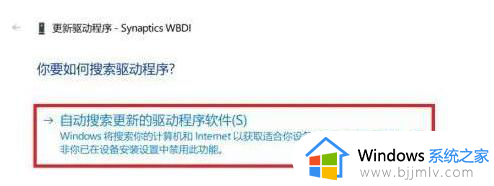
4、电脑会搜索驱动程序并下载安装。
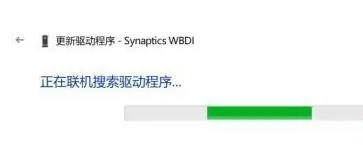
5、当你看到“更新成功”的提示时,就说明驱动已经更新了,可以使用指纹传感器了!
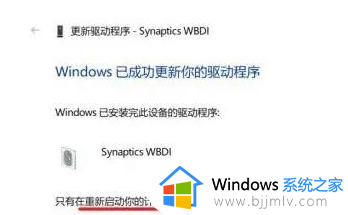
以上全部内容就是小编带给大家的win11找不到支持windowhello指纹的人脸识别器处理方法详细内容分享啦,还不清楚的小伙伴就快点跟着小编一起来看看吧。